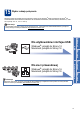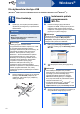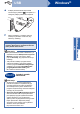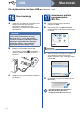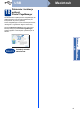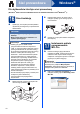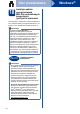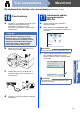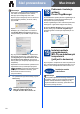Quick Setup Guide
Table Of Contents
- Podręcznik szybkiej obsługi MFC-7360N/MFC-7460DN
- Zacznij tutaj
- 1 Rozpakuj urządzenie i sprawdź podzespoły
- 2 Usuń elementy opakowania urządzenia
- 3 Załaduj papier do tacy papieru
- 4 Podłącz przewód zasilający i linię telefoniczną
- 5 Wybierz język (jeśli to konieczne)
- 6 Wybierz tryb odbioru
- 7 Ustawianie kontrastu wyświetlacza LCD (jeśli jest to konieczne)
- 8 Ustawianie daty i godziny
- 9 Wprowadzanie informacji osobistych (identyfikatora stacji)
- 10 Raport transmisji faksu
- 11 Ustaw tryb wybierania tonowego lub impulsowego
- 12 Ustawianie grupy kompatybilności linii telefonicznej
- 13 Ustaw typ linii telefonicznej
- 14 Automatyczny czas letni
- 15 Wybór rodzaju połączenia
- Dla użytkowników interfejsu USB (Windows® 2000 Professional/XP/XP Professional x64 Edition/Windows Vista®/Windows® 7)
- Dla użytkowników interfejsu USB (Mac OS X 10.4.11 - 10.6.x)
- Dla użytkowników interfejsu sieci przewodowej (Windows® 2000 Professional/XP/XP Professional x64 Edition/Windows Vista®/Windows® 7)
- Dla użytkowników interfejsu sieci przewodowej (Mac OS X 10.4.11 - 10.6.x)
- Dla użytkowników interfejsu sieciowego
- Pozostałe informacje
- Eksploatacja
- brother POL
- Zacznij tutaj
12
Windows
®
USB
Dla użytkowników interfejsu USB
(Windows
®
2000 Professional/XP/XP Professional x64 Edition/Windows Vista
®
/Windows
®
7)
16
Przed instalacją
a Upewnij się, że komputer jest WŁĄCZONY i
użytkownik jest zalogowany z uprawnieniami
administratora.
b Wyłącz urządzenie i upewnij się, że przewód
interfejsu USB NIE JEST podłączony do
urządzenia. Jeśli został on juz podłączony,
należy go odłączyć.
17
Instalowanie pakietu
oprogramowania
MFL-Pro
a Umieść instalacyjną płytę CD-ROM w
napędzie CD-ROM. Jeżeli pojawi się ekran z
nazwami modeli, wybierz model swojego
urządzenia. Jeśli pojawi się ekran z wersjami
językowymi, wybierz swój język.
b Kliknij opcję Instalacja początkowa, a
następnie naciśnij przycisk Zainstaluj pakiet
MFL-Pro.
c Jeśli akceptujesz umowę licencyjną, kliknij
Tak.
d Wykonuj instrukcje wyświetlane na ekranie, aż
do wyświetlenia następującego ekranu.
WAŻNE
•Jeśli pracują jakieś programy, należy je
zamknąć.
• Ekrany mogą różnić się w zależności od
systemu operacyjnego.
Informacja
Instalacyjna płyta CD-ROM zawiera
oprogramowanie ScanSoft™ PaperPort™ 12SE.
To oprogramowanie obsługuje systemy
operacyjne Windows
®
XP (SP3 lub nowszy), XP
Professional x64 Edition (SP2 lub nowszy),
Windows Vista
®
(SP2 lub nowszy) oraz
Windows
®
7. Przed zainstalowaniem pakietu
oprogramowania MFL-Pro należy dokonać
aktualizacji do najnowszego dodatku Service
Pack dla systemu Windows
®
. W przypadku
korzystania z systemu operacyjnego
Windows
®
2000 (SP4 lub nowszy), po
wyświetleniu ekranu pobierania aplikacji
ScanSoft™ PaperPort™ 11SE podczas instalacji
pakietu oprogramowania MFL-Pro, należy
postępować zgodnie z wyświetlanymi na ekranie
instrukcjami.
Informacja
Jeśli ekran Brother nie zostanie wyświetlony
automatycznie, przejdź do Mój komputer
(Komputer), kliknij dwukrotnie ikonę CD-ROM, a
następnie kliknij dwukrotnie start.exe.
Informacja
•Jeśli instalacja nie będzie kontynuowana
automatycznie, otwórz ponownie menu główne,
wysuwając i ponownie wkładając płytę
CD-ROM lub klikając dwukrotnie program
start.exe w folderze głównym, a następnie
kontynuuj od kroku b, aby zainstalować pakiet
oprogramowania MFL-Pro.
• W systemie Windows Vista
®
i Windows
®
7, po
wyświetleniu ekranu Kontrola konta
użytkownika kliknij przycisk Zezwalaj lub Tak.